A mais recente versão do Debian já está disponível para download há um bom tempo. Se quiser experimentar essa distro, veja aqui como instalar o Debian 8 Jessie no seu PC.
- Como atualizar o Debian Stretch para Buster via terminal
- Como atualizar o Debian Jessie para Stretch via terminal
- Debian 8.8 já está disponível para download! Baixe agora!
- Como atualizar o Debian Wheezy para Jessie via terminal
- Como instalar o Debian 8 Jessie
- Debian 8.7 já está disponível para download! Baixe agora!
- HandyLinux 2.4 já está disponível para download
- Debian 8.3 Jessie já está disponível para download
- Debian 8.2 Jessie já está disponível para download
O Debian 8 Jessie é um importante passo na história dessa distribuição, pois traz uma série de atualizações e novidades, que deixam o sistema mais completo e pronto para o uso em diferentes necessidades.

Uma das melhores novidades presentes no instalador do Debian 8 Jessie, é que ele agora permite escolher qual o ambiente de desktop a ser instalado (GNOME, XFCE, KDE, LXDE e novo Cinnamon e MATE).
Se você já usa o Debian, veja nesse tutorial como atualizar para o Debian 8 Jessie:
Como atualizar o Debian Wheezy para Jessie via terminal
Já se você ainda não usa o sistema, no procedimento abaixo, você verá como instalar o Debian 8 Jessie em um PC, sem outro sistema operacional instalado e usando a imagem ISO de DVD.
Conheça melhor o Debian
Para saber mais sobre essa distro, clique nesse link.
Para saber mais sobre essa versão da distribuição, acesse esse link ou a nota de lançamento.
Baixando a imagem ISO do Debian 8 Jessie
Baixe a imagem ISO do Debian 8 Jessie, acessando o link abaixo:
Debian 8 Jessie
Verifique se a imagem ISO está corrompida
Antes de gravar a imagem ISO que você baixou, verifique se ela está corrompida usando o tutorial abaixo:
Como verificar se uma imagem ISO está corrompida
Como gravar a imagem ISO no Linux
Quem precisar gravar a imagem ISO após o download, pode usar esses tutoriais:
Como gravar uma imagem ISO usando o Terminal
Como gravar uma imagem ISO no Nautilus
Como instalar o Debian 8 Jessie
Para instalar o Debian 8 Jessie, você deve fazer o seguinte:
Passo 1. Inicialize o computador usando o disco de instalação. Quando aparecer a primeira tela, selecione a opção “Graphical Install” e tecle enter;
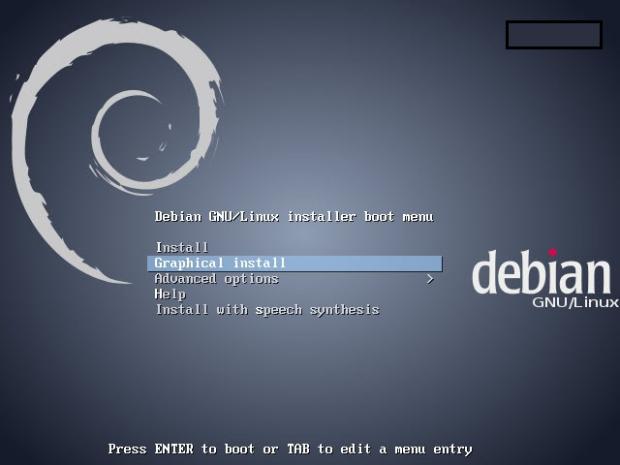
Passo 2. Na janela seguinte, selecione a linguagem que será usada no processo de instalação e clique no botão “Continue”;
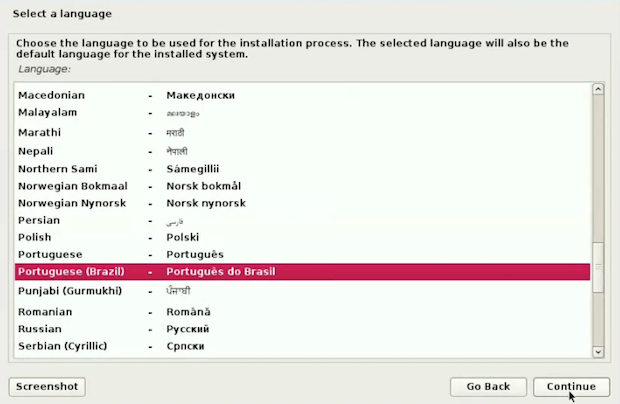
Passo 3. Se aparecer uma tela informando que a tradução na linguagem que você escolheu está incompleta, clique em “Sim” e confirme clicando no botão “Continuar”;
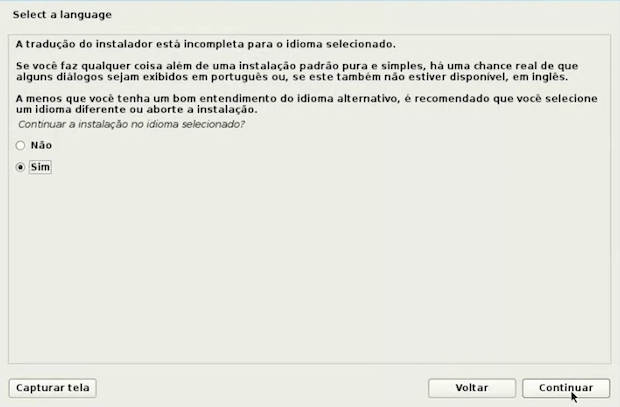
Passo 4. Em seguida, selecione a sua localidade para começar a configurar o fuso horário do seu PC;
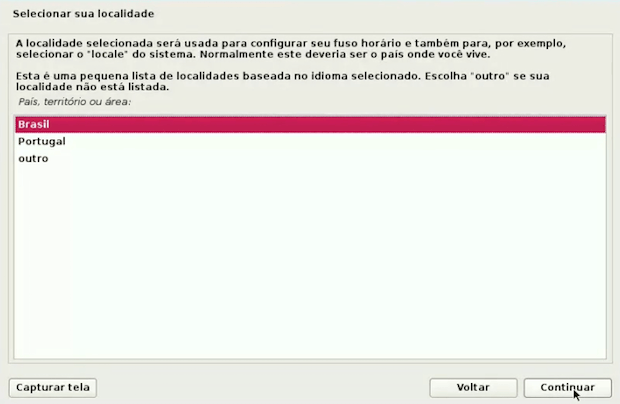
Passo 5. Nessa tela, escolha o mapa de teclado a ser usado;
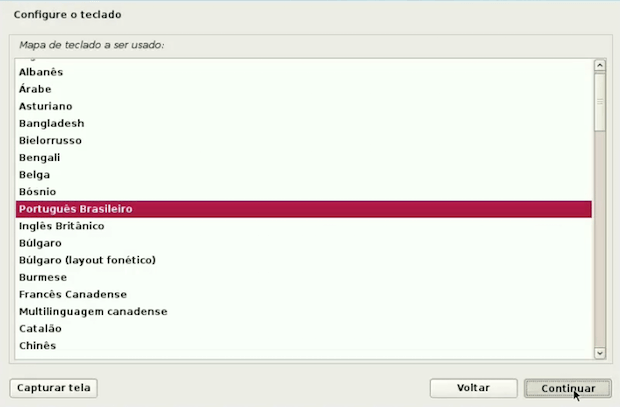
Passo 6. Nessa tela, digite o nome que será usado pela sua máquina;
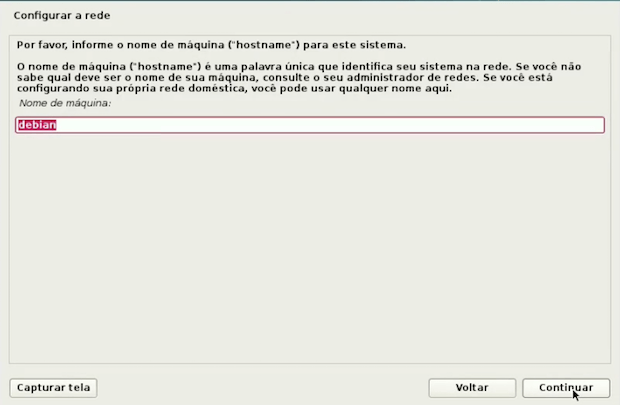
Passo 7. Na próxima tela, digite uma senha para o usuário root e repita ela no campo abaixo. Lembre-se de criar uma senha forte, que não seja muito óbvia e que contenha no mínimo oito caracteres, com números e letras;
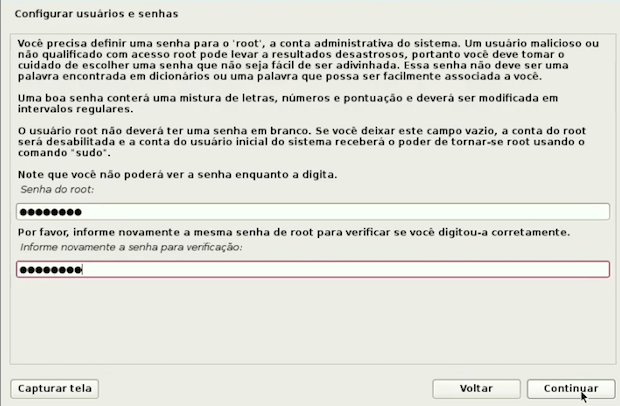
Passo 8. A seguir, digite o nome do usuário que usará o sistema;
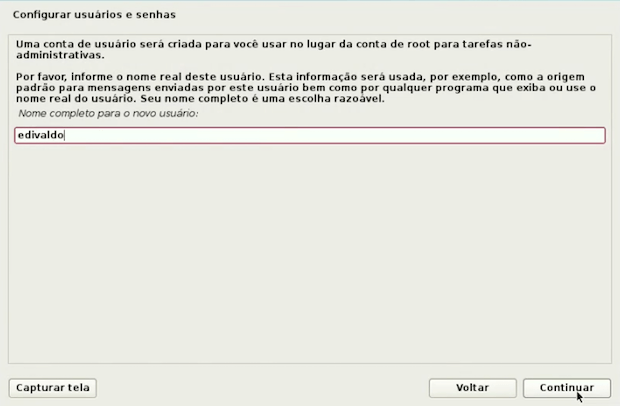
Passo 9. Agora crie a senha do usuário, seguindo os mesmos critérios da criada para o root;
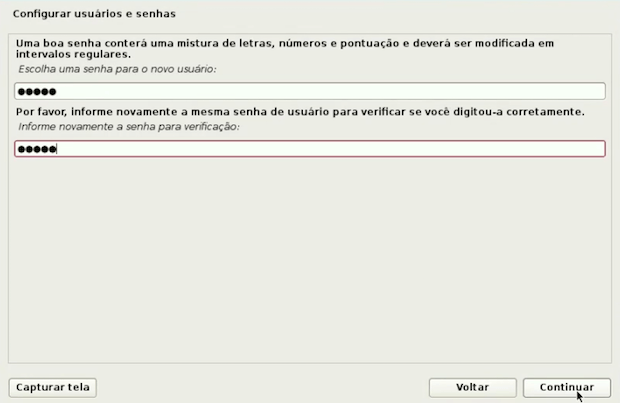
Passo 10. Criado o usuário, é hora de escolher o fuso horário de sua localidade;
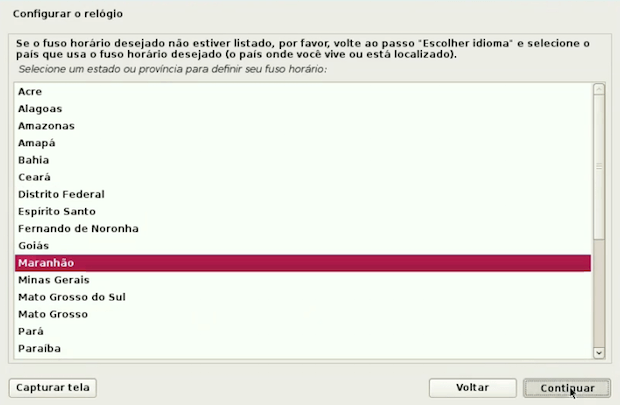
Passo 11. Na hora de particionar, selecione a opção “Assistido – usar o disco inteiro” e clique no botão “Continuar”;
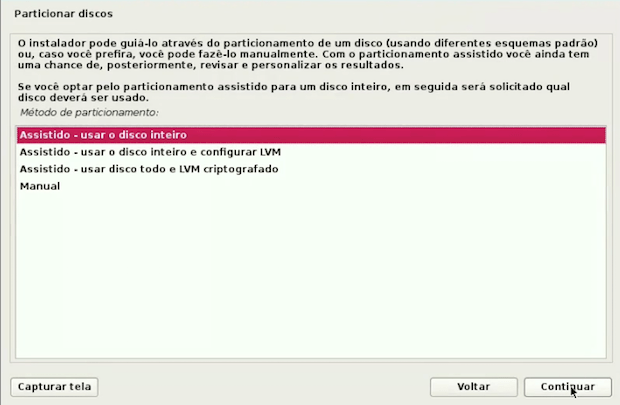
Passo 12. A seguir, selecione o disco onde será instalado o sistema;
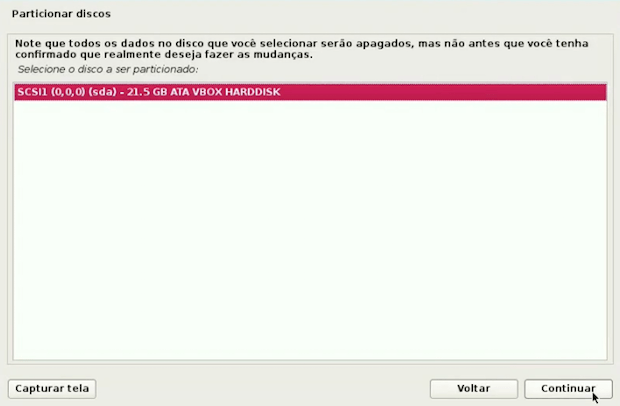
Passo 13. Agora clique na primeira opção e depois no botão “Continuar”;
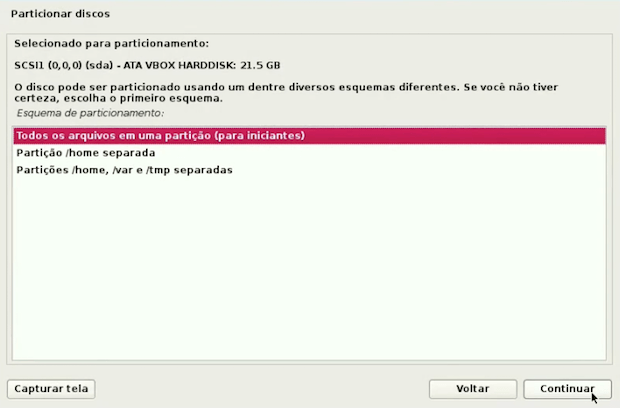
Passo 14. Finalmente, clique em “Finalizar o particionamento e escrever as mudanças no disco” e em seguida, no botão “Continuar”;
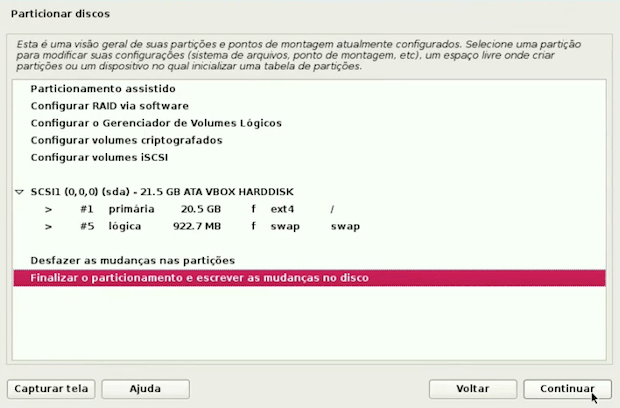
Passo 15. Na próxima tela, apenas clique na opção “Sim” e no botão “Continuar”;
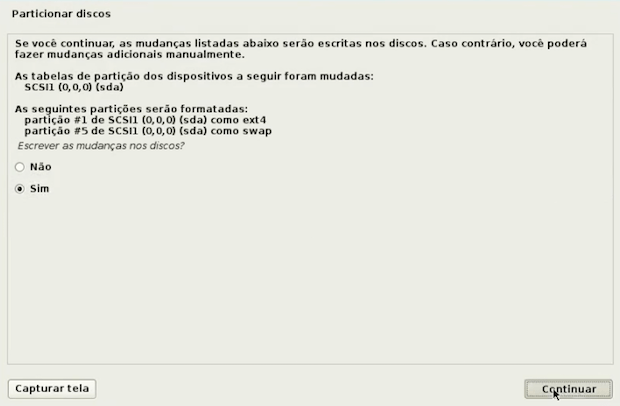
Passo 16. Na tela seguinte, se quiser adicionar mais um disco de instalação, marque a opção “Sim”. Caso contrário, clique em “Não”. Por fim, clique no botão “Continuar”;
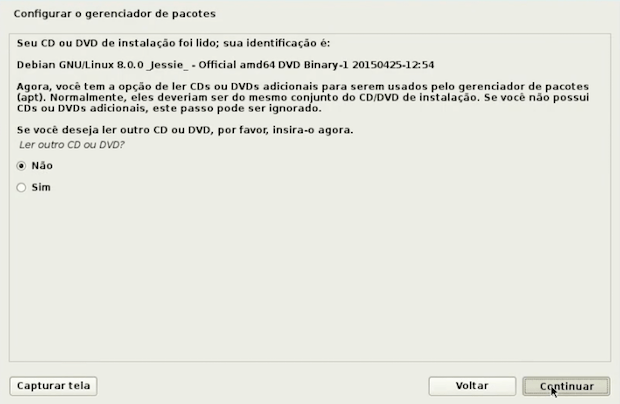
Passo 17. Se quiser baixar pacotes diretamente da Internet, marque a opção “Sim”. Do contrário, clique em “Não”. Depois, clique no botão “Continuar”;
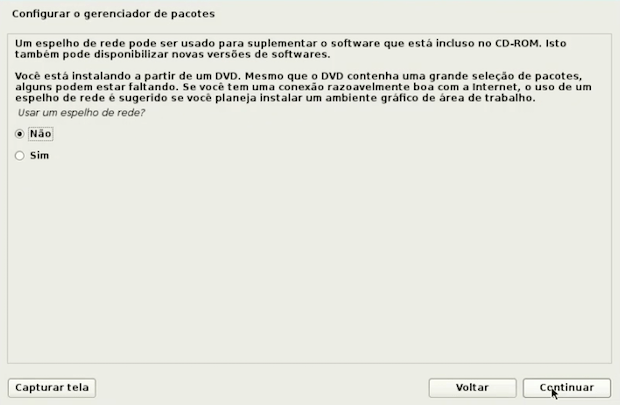
Passo 18. Confirme ou não o fornecimento de informações anonimas sobre os pacotes mais utilizados e então clique no botão “Continuar”;
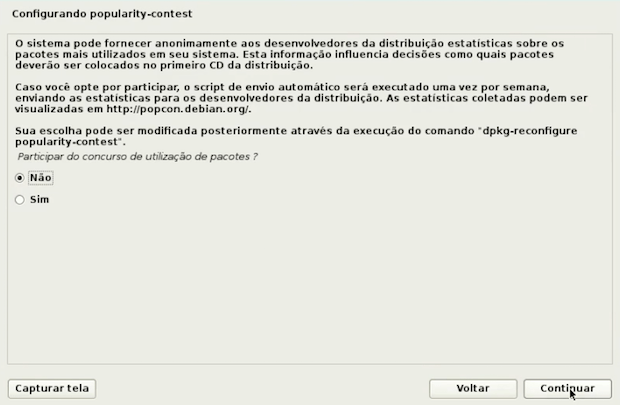
Passo 19. Nessa etapa, selecione os servidores e ambientes gráficos que você quer usar, e clique no botão “Continuar”;
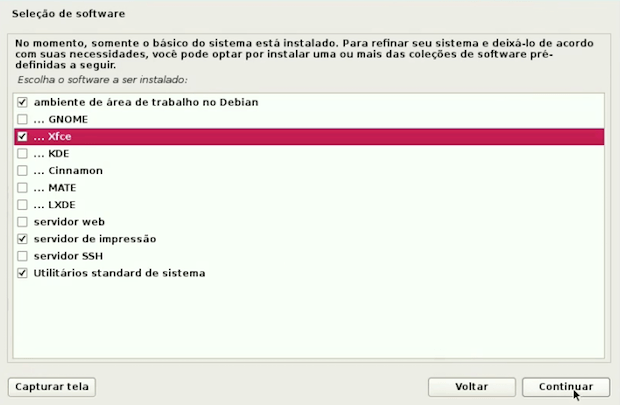
Passo 20. Na tela de instalação do GRUB, marque a opção “Sim” e clique no botão “Continuar”;
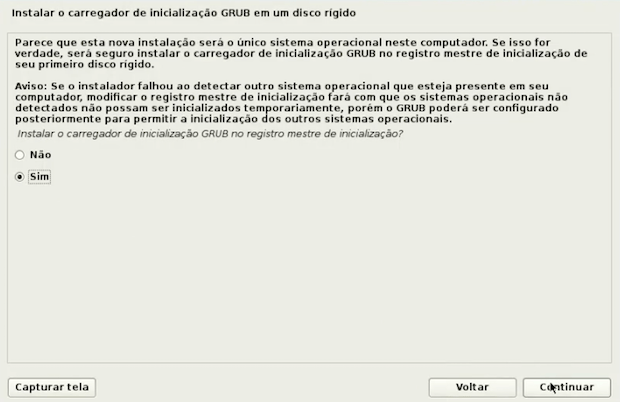
Passo 21. Na próxima tela, selecione o disco onde ficará o GRUB;
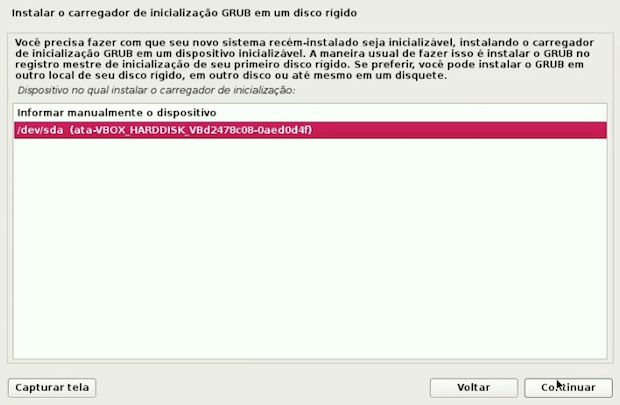
Passo 22. Em poucos segundos, você será informado que a instalação terminou. Clique no botão “Continuar” e aguarde o sistema ser reiniciado.
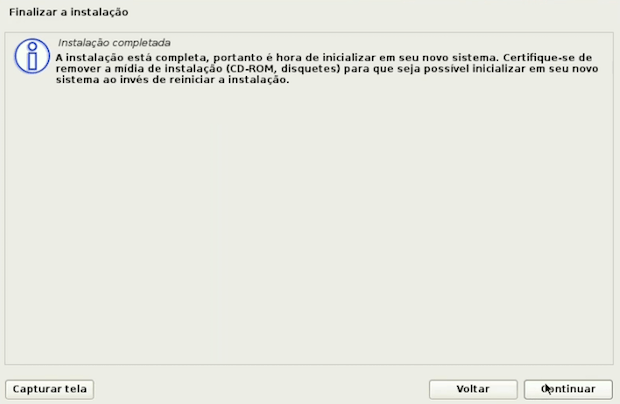
Se quiser ver o processo completo, assista o vídeo abaixo:
Pronto! Agora que seu sistema está instalado, você já pode começar a conhecer as novidades, pessoalmente.
O que está sendo falado no blog nos últimos dias
- Fedora 26 Alpha já está disponível para download! Baixe e ajude a testar!
- Como instalar o Debian 8 Jessie
- Debian 8.6 já está disponível para download! Baixe ou atualize!